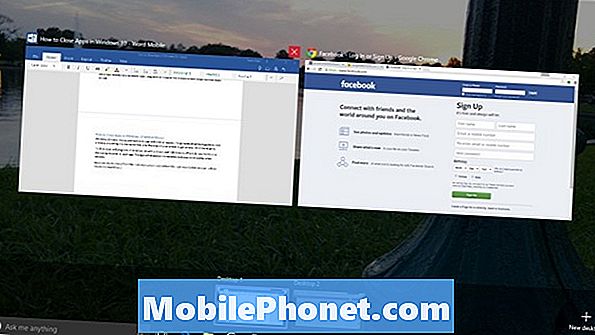Indhold
En af de flotte nye tidsbesparende funktioner, der kommer i iOS 5, er evnen til at tilføje dine egne tilpassede tastaturgenveje. Dette giver dig mulighed for at skrive nbcm og få iOS 5 til at udvide den til Notebooks.com, hvilket sparer tid og muligvis nogle automatisk korrekte problemer, hvis du tilføjer de rigtige genveje.
Du kan tilføje næsten alt hvad du kan lide som en iOS 5 genvej, så du kan tilpasse den nye genvejsfunktion til dine behov. Jeg vil vise dig, hvordan iOS 5 genveje fungerer og foreslå nogle muligheder for at komme i gang. Hvis du bliver forelsket i genvejstaster, kan du godt lide Text Expander, som gør det samme på din Mac.
For at bruge denne funktion i dag vil du skal køre iOS 5 Beta. Hvis du ikke kan lide fejl eller fejl, skal du overveje dette en forhåndsvisning og vente på den officielle udgivelse i efteråret, ellers kan du få iOS 5 Beta gratis eller så lavt som $ 5.
Sådan tilføjes genveje
Hvis du vil tilføje en brugerdefineret iOS 5-tastaturgenvej, skal du gå ind i indstillingsappen og vælge Generelt. Derefter vælger tastatur. Nederst ses der en post, der siger "Tilføj ny genvej ...". Vælg det, og du vil se en skærm som den nedenfor.

Indtast den streng, du vil have genvejen til at udvide til i feltet Phrase. Ovenfor har jeg skrevet adressen til vores søsters websted Notebooks.com. Skriv genvej i genvejstasten, som du rent faktisk vil skrive. Jeg valgte nbcm. Sørg for at bruge noget, som du normalt ikke ville skrive på andre tidspunkter. Jeg tænkte på at bruge nbc, men hvad hvis jeg skrev en email til en ven om et show på tv-netværket? Det ville automatisk bede om at udvide til Notebooks.com hver gang jeg skrev netværksnavnet.
Foreslåede anvendelser
Her er nogle foreslåede genveje, som du måske vil tilføje med en foreslået række bogstaver, der skal bruges:
- Din adresse - addr
- Telefonnummer - phn
- Dit navn eller navne på personer, du ofte skriver - dine initialer, som kap til mig
- websteder - Forkort webstedet navn som nbcm
- Gentagne sætninger - "Jeg ringer senere" eller "Tak for e-mail-beskeden" - brug de første bogstaver i hvert ord som icl, for jeg ringer senere
- Strenge af tal eller specialtegn - I stedet for at trykke på 123-knappen for at indtaste numre som et del serienummer, som du almindeligvis sælger, skal du bruge de første par bogstaver i delnavnet.
Fra nu af, når du skriver genvejen, vil iOS popup en foreslået stavning for de bogstaver, du skrev. Se nedenunder.

Du kan acceptere det ved at ramme plads eller returnere eller afvise det ved at trykke på den lille X i popupen, ligesom du ville med typisk staveautokorrektion.
En anden cool ny iOS 5-funktion, vi fremhævede, var evnen til at tilføje tilpassede vibrationer til indgående opkald fra bestemte personer.